excel是一款专业的表格编辑软件,为用户带来了许多的便利和好处,让用户在编辑表格的过程中,避免了许多麻烦和重复的操作,因此excel软件可以有效提升用户的编辑效率,当用户在编辑表格文件时,会发现页面上出现的多列序号内容都是乱序的,用户想要实现多列排序,却不知道怎么来操作实现,其实这个问题是很好解决的,用户直接在菜单栏中找到序列和筛选选项,接着进入到自定义排序窗口中,用户直接将主要关键字设置为选中的列,并设置为升序即可解决问题,那么接下来就让小编来向大家分享一下excel表格实现多列排序的方法教程吧,希望用户在看了小编的教程后,能够从中获取到有用的经验。

1.用户在电脑桌面上打开excel软件,并来到表格文件的编辑页面上选中两列来进行设置

2.接着在页面上的菜单栏中点击开始选项,将会显示出相关的选项卡,用户选择排序和筛选选项

3.在展示出来的下拉框中,用户选择其中的自定义排序选项,将会打开新窗口

4.进入到排序窗口中,用户点击主要关键字的下拉箭头,在弹出来的下拉框中选择第一个列号

5.随后将次序设置为升序并按下窗口底部的确定按钮即可解决问题

6.如图所示,用户选中的两列成功实现了相同的排序方式

以上就是小编对用户提出问题整理出来的方法步骤,用户从中知道了大致的操作过程为点击开始——排序和筛选——自定义排序——设置关键字——设置次序——确定这几步,方法简单易懂,因此感兴趣的用户可以跟着小编的教程操作试试看。
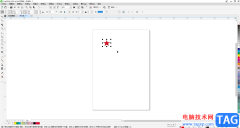 CorelDRAW中复制粘贴图形的方法教程
CorelDRAW中复制粘贴图形的方法教程
CorelDRAW是一款非常好用的平面设计软件,在其中有很多工具可供......
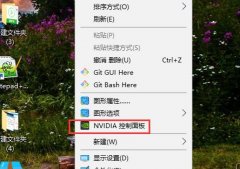 win10nvidia控制面板打开方法
win10nvidia控制面板打开方法
在win10系统中使用n卡的小伙伴特别的多,但是不少用户都不知道......
 《云顶之弈》s7瑟提怎么玩?s7怒翼龙拳瑟
《云顶之弈》s7瑟提怎么玩?s7怒翼龙拳瑟
s7新赛季已经上线了一段时间了,玩家们也对这个新赛季的棋子......
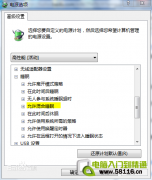 Windows系统中睡眠、休眠、待机、混合睡眠
Windows系统中睡眠、休眠、待机、混合睡眠
有时候需要离开电脑,关机之后重新打开计算机又会等很久,如......
 图形卡更换流程:如何安全更换和安装新
图形卡更换流程:如何安全更换和安装新
近年来,图形卡已经成为影响计算机性能的重要因素。对于游戏......

Excel表格是我们都非常熟悉的一款办公软件,在其中我们可以对数据进行各种专业化的编辑处理。如果有需要我们还可以在其中插入折线图,柱形图等等图表,帮助我们更好地对数据进行分析和...

很多小伙伴在使用Excel程序对表格文档进行编辑的过程中经常会需要对表格文档中的字体进行调整。有的小伙伴想要一键更改整个表格文档中所有文字的字体,但又不知道该使用什么工具来完成...
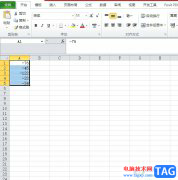
作为一款专业的电子表格制作软件,excel软件为用户带来了许多的便利和好处,让用户可以轻松解决表格问题的同时,还可以提升自己的编辑效率,用户在整理表格的过程中,会在单元格中录入...

在Excel表格中对数据编辑编辑和处理时,我们可以借助各种图表帮助我们分析数据。如果我们在Excel表格中插入了图表,后续希望为图表添加坐标轴名称,小伙伴们知道具体该如何添加吗,其实...

excel软件给用户带来了许多的便利,并且深受用户的喜爱,用户用来编辑表格文件上,可以找到相关的功能来解决编辑问题,总的来说有了excel软件,用户编辑表格文件也变得简单轻松许多,用...

小伙伴们你们知道excel2019折线图表怎么添加阴影呢?今天小编很乐意与大家分享excel图标添加阴影的技巧,感兴趣的可以来了解了解哦。...

很多小伙伴之所以选择使用Excel程序,就是因为这款程序中的功能十分的丰富,并且操作简单,可以满足我们对于表格编辑的各种需求。在编辑表格的过程中,我们经常会遇到大量的数据需要进...

Excel表格中怎么自动求差? 第一步:打开Excel表格,单击第一排,第三个单元格,也就是C1,在C1中输入=A1-B1; 第二步:这个公式的意思就是说:A1-B1=C1,第一个单元格中的数字减去第二...
excel强大的制表功能令很多办公一族都感受到过它的方便与实用。可是在一些情况下,却需要我们将excel表格转换成word文档。 对于用惯了excel的人来说,直接用word制表调整起来很不方便,当...

Excel表中文本DOLLAR函数如何使用 如何在EXCEL表格中使用DOLLAR函数,Excel表中文本DOLLAR函数如何使用 如何在EXCEL表格中使用DOLLAR函数 在用Excel制作表格时,制作好了一个数据表,有时需要文本的货...

很多小伙伴在使用软件的时候都喜欢进行一些个性化设置,让我们的应用更加符合自己的审美,在使用Excel的时候,我们同样可以对表格进行个性化设置,例如更改表格的主题、配色或是字体等...
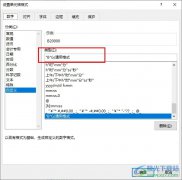
很多小伙伴在使用Excel程序对表格文档进行编辑的过程中经常会需要在数据的前后添加各种内容。有的小伙伴想要在数据前添加字母,但又不知道该使用什么工具完成设置。其实我们只需要再表...

Excel表格是一款非常好用的软件,很多小伙伴都在使用。如果我们发现在Excel表格中进行求和操作后,结果是错误的,有时候计算结果是对的,但是更改原始数据后,不会重新计时结果,小伙伴...
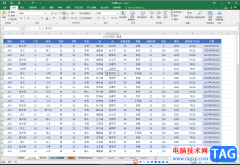
Excel表格是一款非常好用的软件,很多小伙伴都在使用。如果我们需要在Excel表格中清除单元格的内容,但保留格式,方便后续继续输入其他的新内容,小伙伴们知道具体该如何进行操作吗,其...
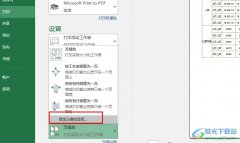
很多小伙伴在选择表格文档的编辑程序时都会将Excel程序作为首选,因为在Excel中我们可以找到各种工具来对表格文档进行编辑。有的小伙伴在使用Excel程序对表格文档进行打印设置时想要自定义...